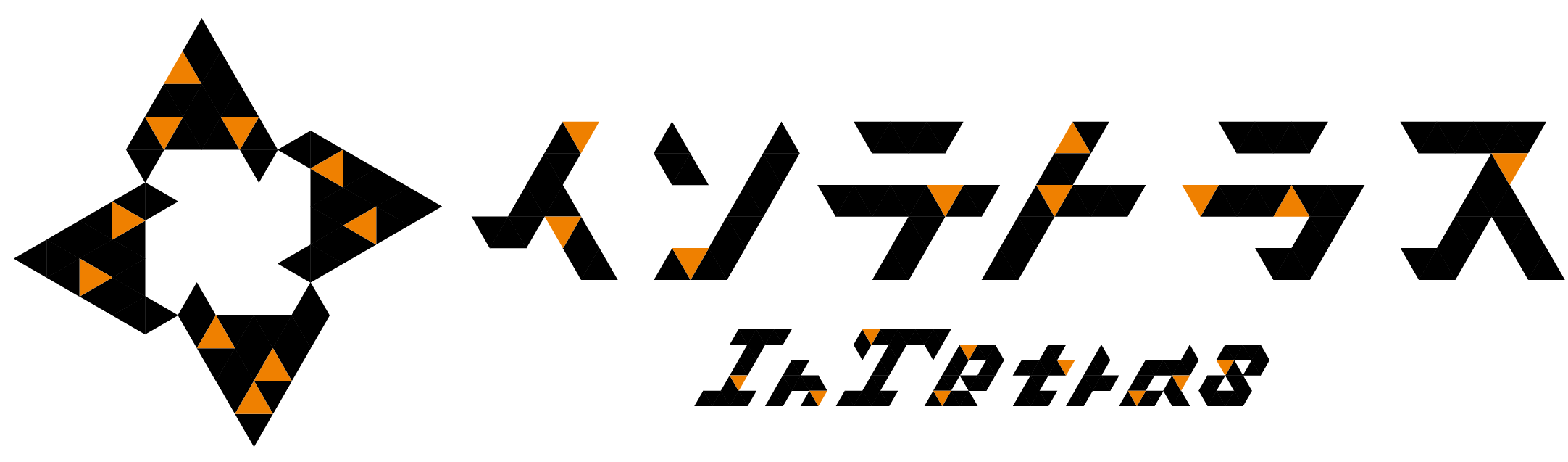7セグメント4桁ディスプレイ

目次
使い方
- デジタル時計のように数字を表示したい
4桁までの数字を表示できる明るさを変えたり、真ん中に:(コロン)を表示できる。
| Grove端子 対応表 | [出力] [デジタル] |
|---|---|
| P1/P15 | ◯ |
| P2 | ✘ |
| P16 | ✘ |
| I2C | ✘ |
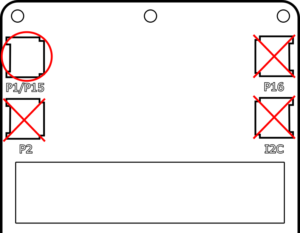
プログラミング例
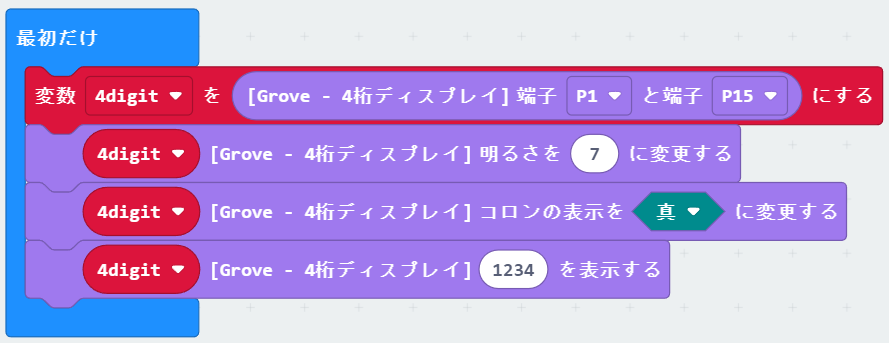
具体例
- 7セグメント4桁ディスプレイを”P1/P15″の端子につなげます。
- 「基本」から「最初だけ」を選択します。
- 「拡張機能」を選択し、検索欄に「grove」と入力して検索、検索結果の「grove」を選択します。
- 「Grove」から、「変数[4digit]を[Grove – 4桁ディスプレイ] 端子 [P0▼]と[P0▼]]にする」を選択し、「最初だけ」の中に入れます。
- 端子 [P0▼]と[P0▼]]にする、を”P1″と”P15″に変更します。
- 「Grove」から、「[strip]を[Grove – 4桁ディスプレイ] 明るさを[0]に変更する」を選択し、「最初だけ」の中に入れます。
- 明るさを[0]に変更する、を”7″に変更します。
- 「Grove」から、「[strip]を[Grove – 4桁ディスプレイ] コロンの表示を[偽▼]に変更する」を選択し、「最初だけ」の中に入れます。
- [偽▼]に変更する、を”真”に変更します。
- 「Grove」から、「[strip]を[Grove – 4桁ディスプレイ] [0]を表示する」を選択し、「最初だけ」の中に入れます。
- [0]を”1234″に変更します。
- 「ダウンロード」を押し、プログラムをmicro:bitに書き込みます。
操作例
ディスプレイに[1234]を表示します。